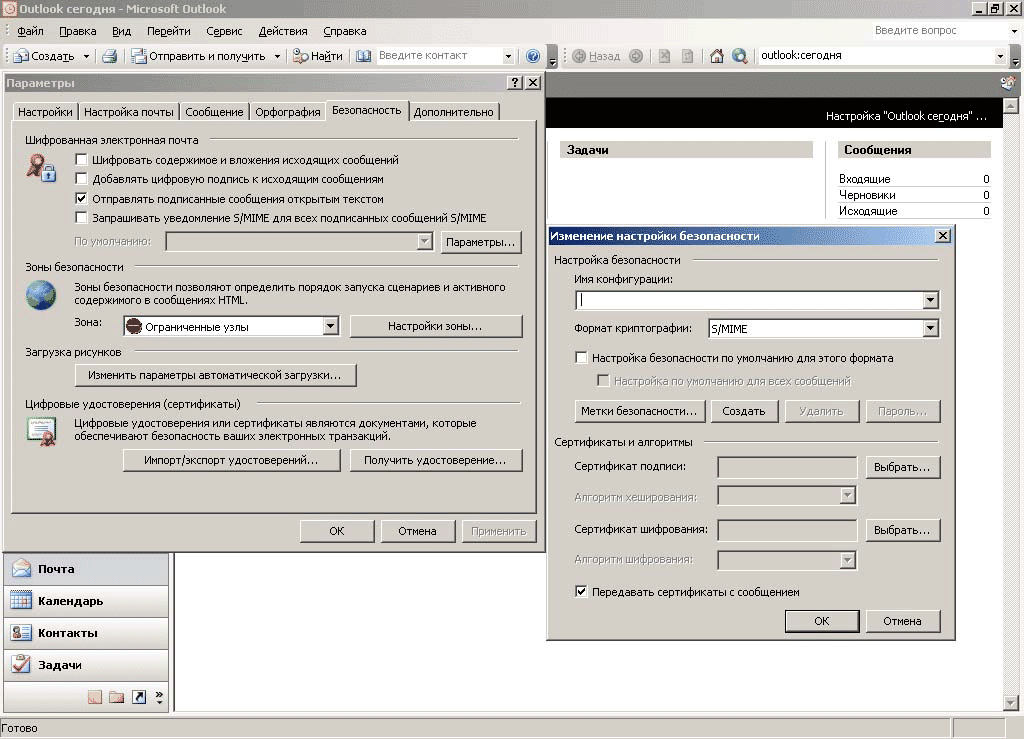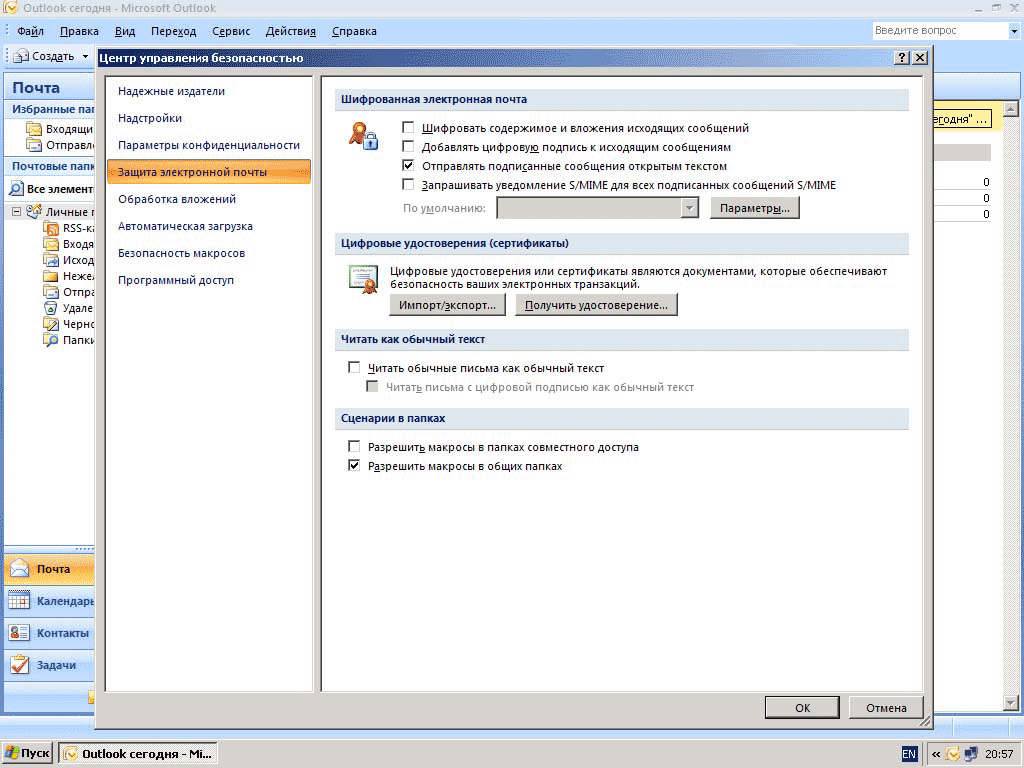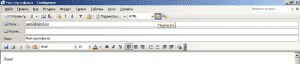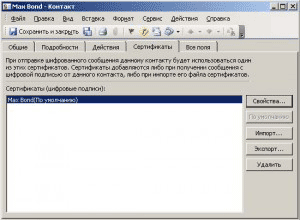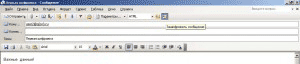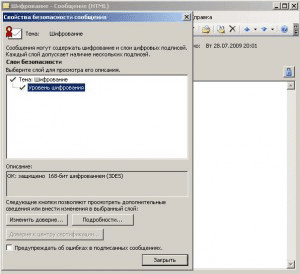главная - Статьи - Почта - Шифрование почты
Шифрование почты в Outlook
Теги: Шифрование Защита почты Безопасность

В статье описывается, как настроить S/MIME шифрование электронной почты в Outlook 2003 и Outlook 2007. S/MIME - это стандарт для шифрованию электронной почты, он интегрирован во многие почтовые клиенты (Outlook, Thunderbird, Apple Mail и др.). Отмечу, что описанный здесь метод шифрования почты не требует затрат, кроме приобретения почтового клиента Outlook. Но если сравнить стоимость Outlook и, скажем, PGP Desktop Email от Symantec, то Outlook окажется наименьшим злом, причем достаточно удобным и функциональным. Это продолжение статьи "Защита электронной почты. Шифрование почты. Получение сертификата (Comodo)" и предтеча статьи по созданию с помощью OpenSSL самоподписанного сертификата S/MIME.
Подразумевается, что у вас и вашего коллеги уже имеются сертификаты.
Настройка шифрования в Outlook
Настройка Outlook 2003 и 2007 практически идентична. Разница только в расположении параметров настройки.
В Outlook 2003 открываем Сервис -> Параметры -> закладка Безопасность -> кнопка Параметры:
В Outlook 2007 открываем Сервис -> Центр управления безопасностью -> Защита электронной почты:
Далее вводим имя конфигурации. Можно придумать любое, я выбрал «SHA1 – 3DES».
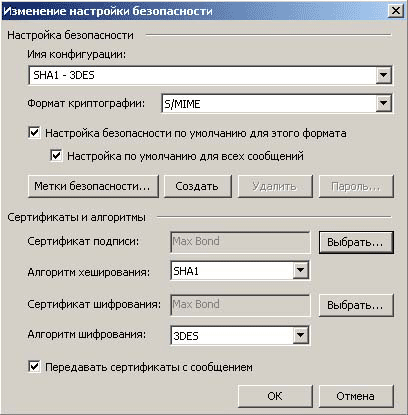
Настройки шифрования Outlook (Win XP)
Отмечаем опции «Настройка по умолчанию для этого формата» и «Настройка по умолчанию для всех сообщений».
Переходим к сертификату подписи. Нажимаем кнопку Выбрать. В открывшемся окне выбираем полученный ранее сертификат и жмем Ок. Сертификат шифрования должен подставиться автоматически, если нет, выбираем из списка.
Алгоритм хеширования оставляем по умолчанию – SHA1.
Алгоритм шифрования. В зависимости от установленной операционной системы (XP или Vista), набор доступных алгоритмов будет отличаться. Выбираем самый надежный алгоритм.
- Для XP – 3DES.
- Для Vista – AES (256-бит).
Эти настройки определяют максимальный уровень шифрования. Если у вас Vista + Outlook, а вам пишут из XP + Outlook, то письмо будет зашифровано 3DES. Также и в другую сторону, не смотря на то, что у вас выставлен алгоритм шифрования AES (256-бит), письмо для коллеги, работающем в XP, будет зашифровано с помощью алгоритма 3DES. 3DES считается надежным алгоритмом, но если вы хотите улучшить защиту и не переходить на Vista, то ваш выход – сменить почтовый клиент. Например поставить The Bat (есть собственный криптопровайдер с поддержкой AES 256).
Опция «Передавать сертификаты с сообщением» должна быть отмечена.
Обмен сертификатами
Теперь вы можете отправлять кому угодно подписанные сообщения электронной почты, т.е. теперь получатель с намного большей уверенностью сможет считать, что письмо от вас отправили именно вы, а не злоумышленник. Но нам этого мало. Нам необходимо иметь возможность шифровать содержимое электронной почты, а не просто подписывать её. Для этого мы должны обменяться сертификатами с нашим другом. Мы будем шифровать исходящую почту ключом нашего друга, а он, в свою очередь, получив от нас письмо, сможет его окрыть, используя свой ключ.
Для обмена ключами шифрования достаточно отправить друг другу подписанное (sign) сообщение.
Теперь важный для Outlook момент. После получения подписанного письма, отправителя необходимо добавить в адресную книгу.
Для этого открываем полученное письмо. В поле От, на адресе отправителя делаем правый клик, в меню выбираем Добавить в контакты Outlook. Если контакт уже существует выбираем Обновить контакт.
В данных контактного лица переходим на закладку сертификаты. Если все правильно, в списке будет отображен сертификат.
Нажимаем Сохранить и закрыть.
Теперь после привязки сертификата к контактному лицу, мы можем отправить ему зашифрованное письмо.
Обратите внимание, быстрый просмотр при выделении зашифрованного письма не работает. Чтобы прочитать содержимое нужно открыть письмо в отдельном окне.
Узнать каким алгоритмом зашифровано письмо, действительны ли сертификаты, можно нажав на кнопке с изображением замка. В открывшемся окне выделяем строку Уровень шифрования. Внизу в графе Описание будет указан алгоритм шифрования.
Переписка зашифрованными сообщениями S/MIME универсальна, т.е. зашифрованные письма, отправленные с Outlook, можно будет прочесть и в других почтовых клиентах, например, Thunderbird, или на мобильных клиентах, например, iPhone или Android. Главное, импортировать в iPhone или другое устройство или почтовый клиент закрытый ключ для расшифровки сообщений и открытый ключ получателя - для отправки. Проверить работу шифрования просто - если у получателя почты есть веб-интерфейс для доступа к почтовому ящику, то содержимое письма будет недоступно для просмотра, вместо этого в письме будет видно вложение smime.p7s.
*****
Источник: http://www.q2w3.ru/2009/07/28/268/
Авторизуйтесь для добавления комментариев!

Принимаю заказы на настройку серверов, mikrotik и других роутеров, точек доступа, nginx и т.п. В пределах Санкт-Петербурга возможен выезд к заказчику. См. контакты.